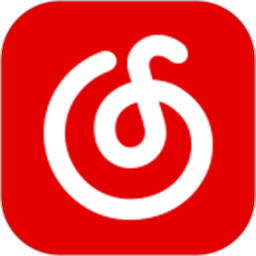网易云音乐手机版开启播客中音量均衡功能的方法
2024-11-27 16:28作者:91下载站
很多小伙伴在选择手机中的音乐软件时都会将网易云音乐软件作为首选,因为在网易云音乐软件中我们可以对播放器页面进行各种个性化设置,还可以在网易云音乐软件中被推送到各种根据我们喜好生成的音乐作品。有的小伙伴在使用网易云音乐软件时可能会遇到在播客页面中由于播客内容的切换导致音量忽大忽小的情况,这时我们该使用什么工具来解决该问题呢,其实我们只需要进入网易云音乐软件的设置页面,然后在音量均衡设置页面中开启“播客”的开关按钮即可。
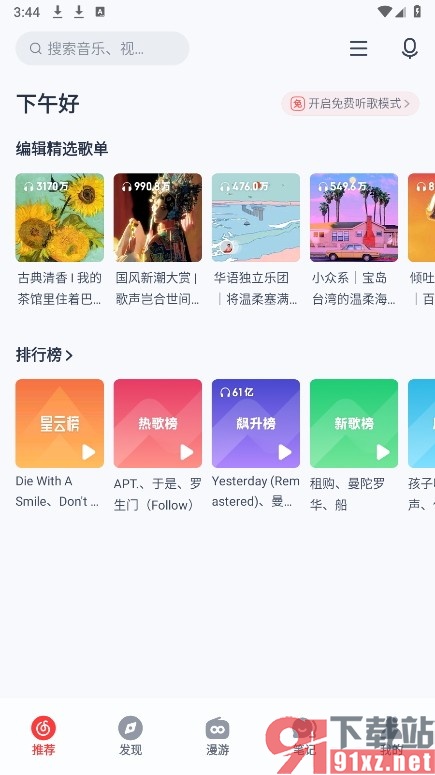
方法步骤
1、第一步,我们点击打开网易云音乐软件,然后在网易云音乐页面中点击打开“三”图标
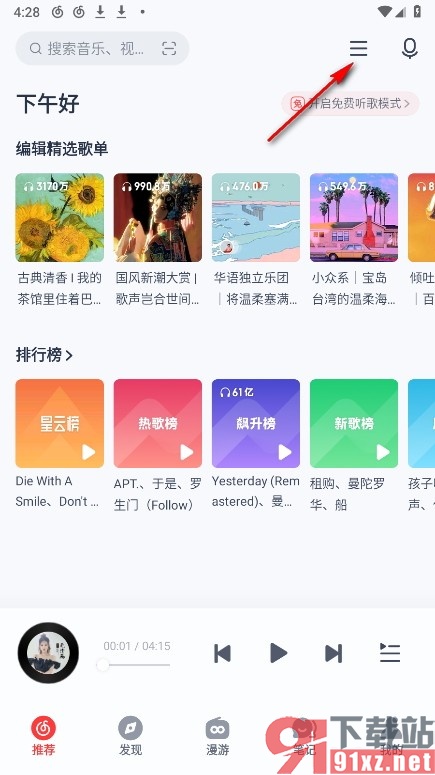
2、第二步,打开“三”图标之后,我们再在菜单列表中找到并打开“设置”选项
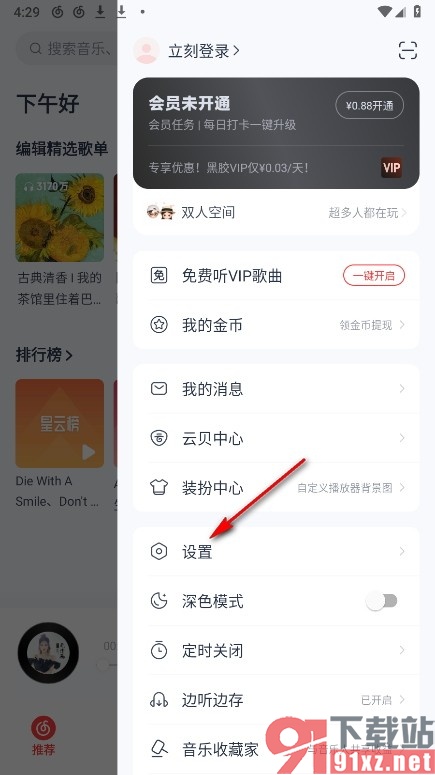
3、第三步,打开“设置”选项之后,我们再在设置页面中点击打开“音量均衡”工具
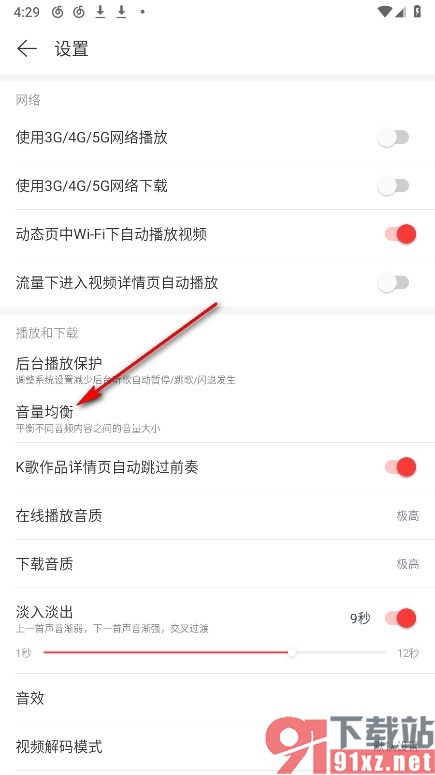
4、第四步,最后在音量均衡设置页面中我们再点击打开“播客”选项的开关按钮即可
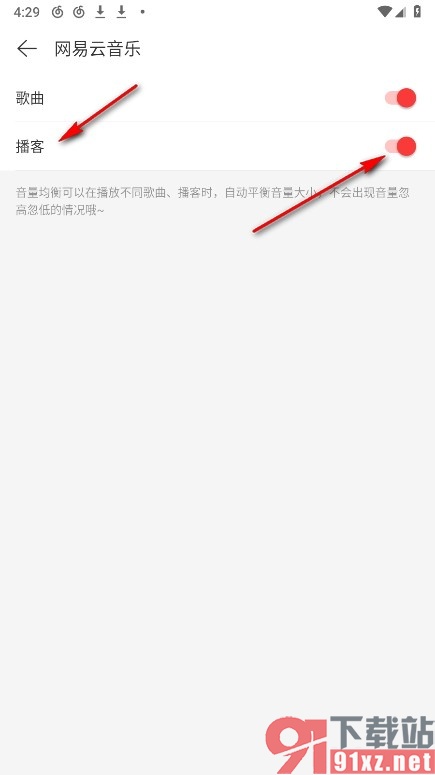
如果有的小伙伴想要在使用网易云音乐软件的过程中让播客页面中的音量也能够变为均衡的状态,可以选择在网易云音乐的设置页面中打开“音量均衡”设置,然后在该设置页面中找到“播客”选项,直接开启该选项的开关按钮即可。